Excel2019怎么进行自定义筛选?
提问人:周黎明发布时间:2020-09-14
1、选中数据区域的任意单元格,单击数据选项卡→排序和筛选组中的筛选按钮,如图
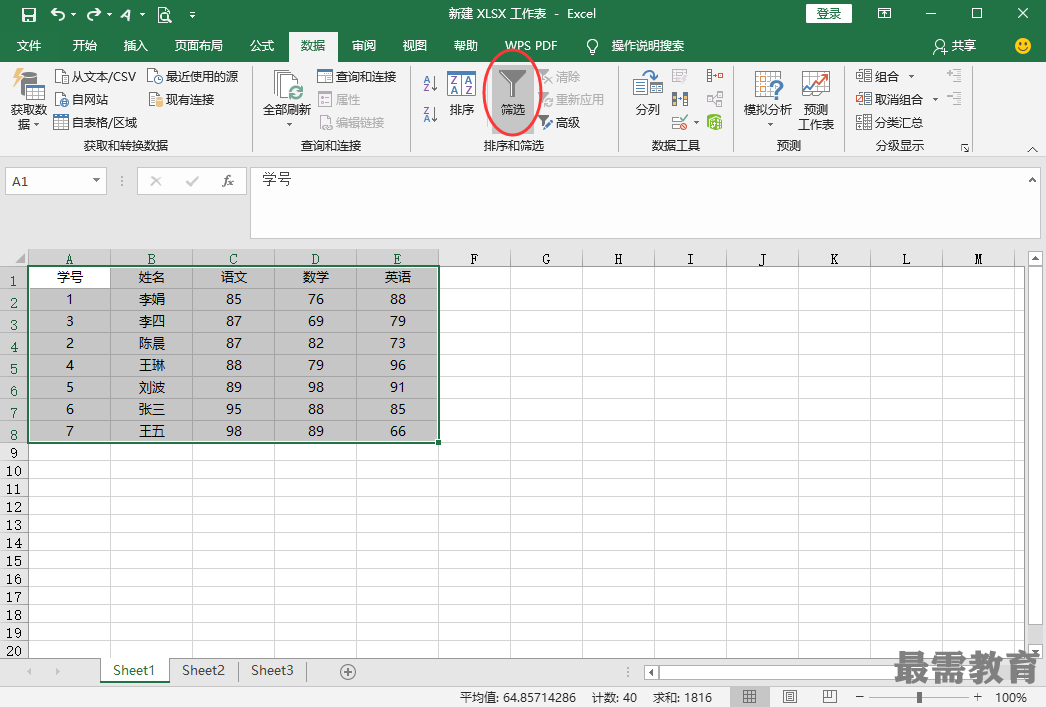
2、即可进入筛选模式,单击语文下拉按钮,在弹出的下拉列表中选中数字筛选→介于选项,如图
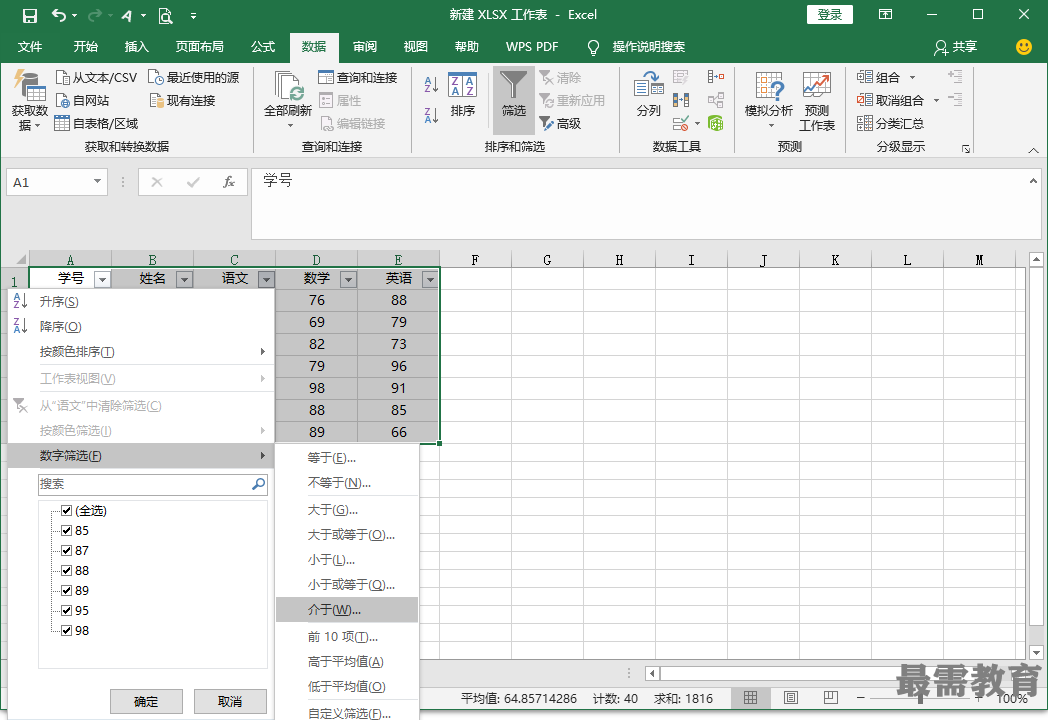
3、弹出自定义自动筛选方式对话框,在显示行选项区下第一个文本框的下拉列表中选择大于或等于选项,右侧数据设置为95,选中与单选按钮,在下方左侧下拉列表中选择小于或等于选项,设置数值为85,单击确定按钮,如图
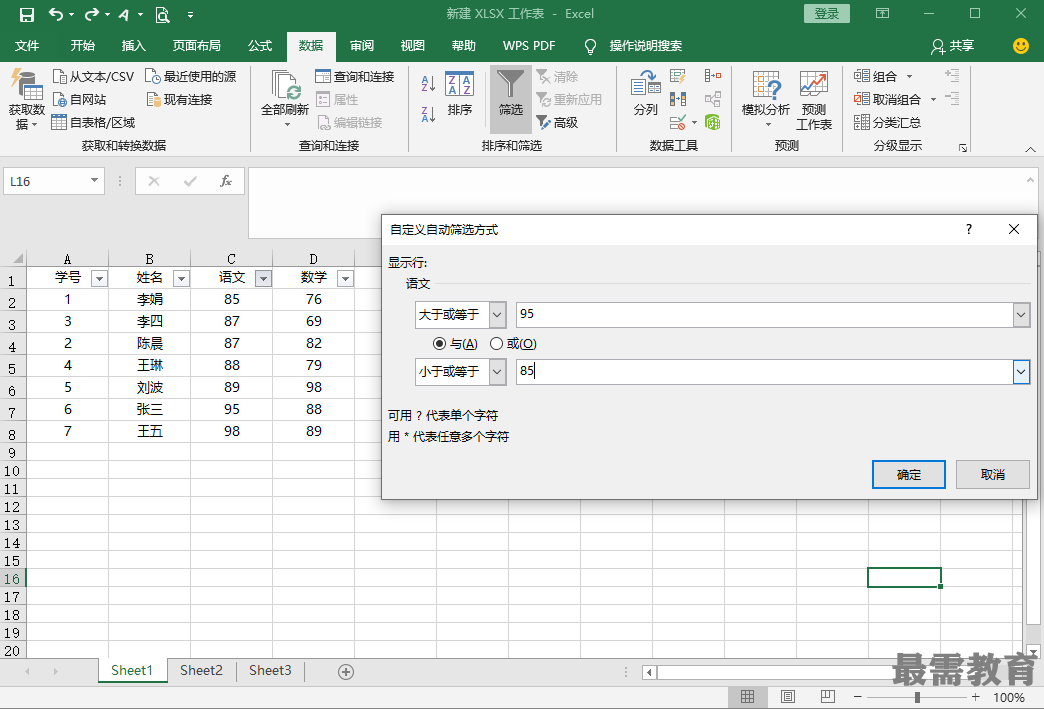
4、即可将分数介于85-95的分数筛选出来,如图
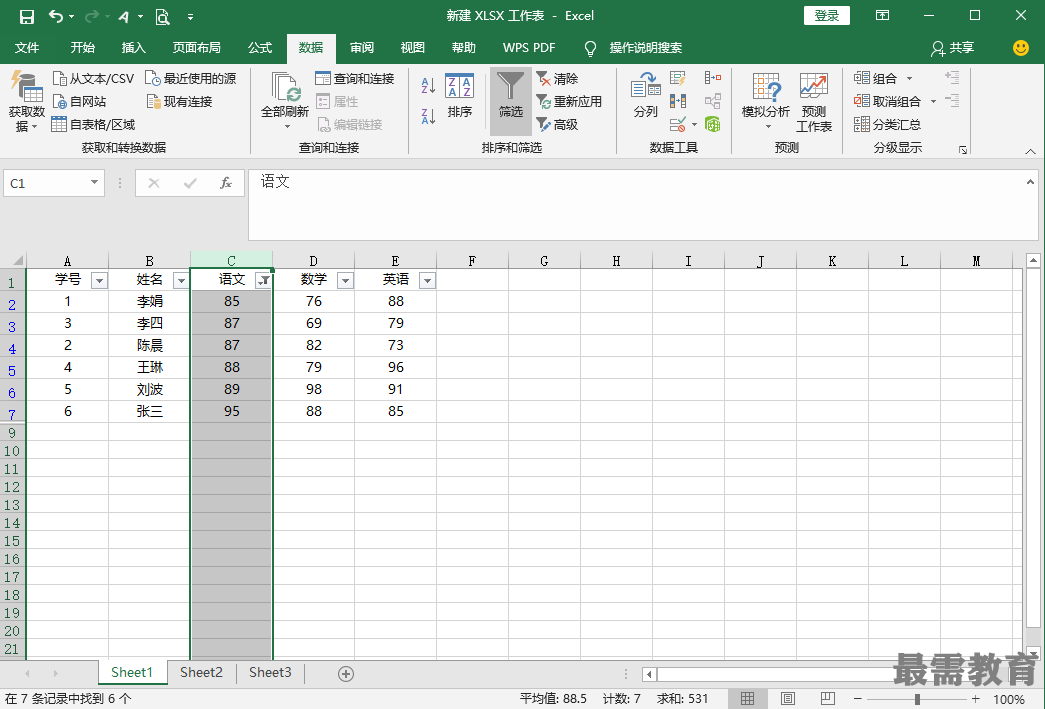
继续查找其他问题的答案?
相关视频回答
回复(0)

 湘公网安备:43011102000856号
湘公网安备:43011102000856号 

点击加载更多评论>>